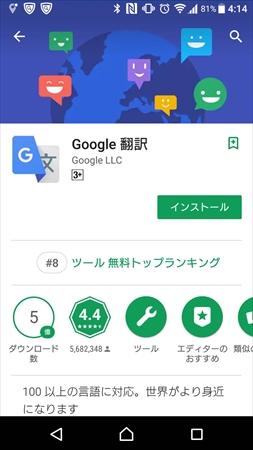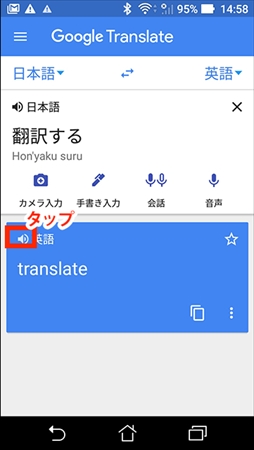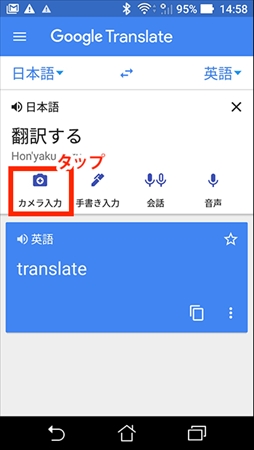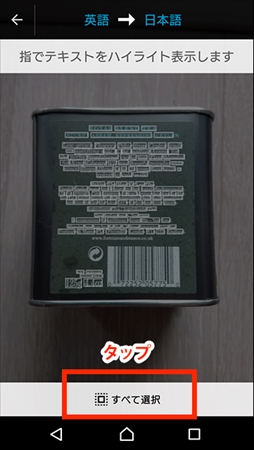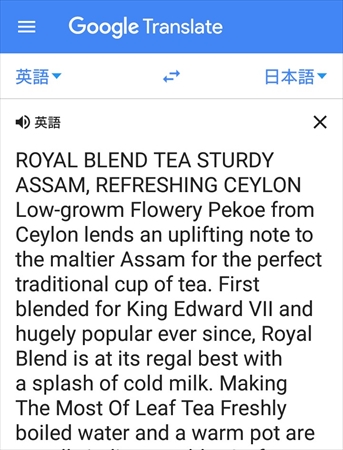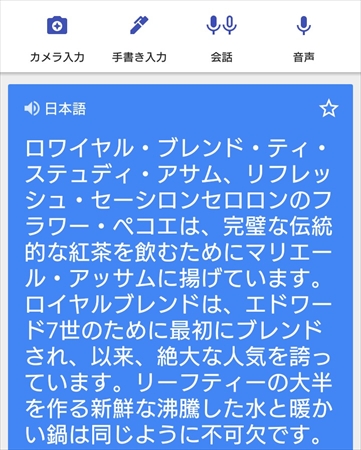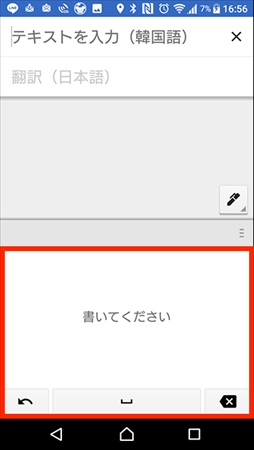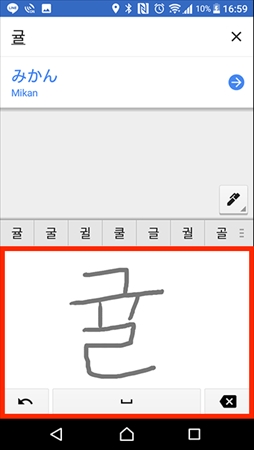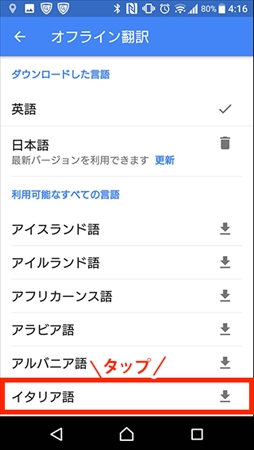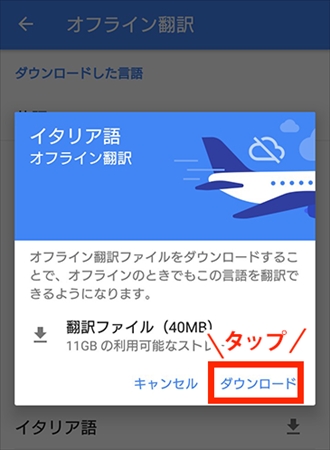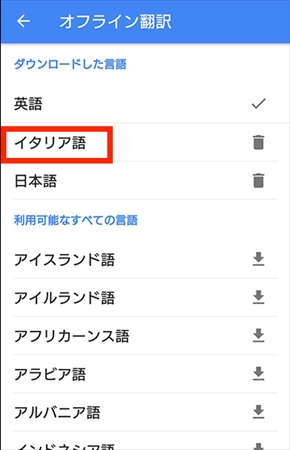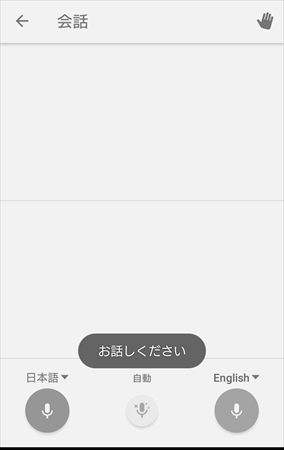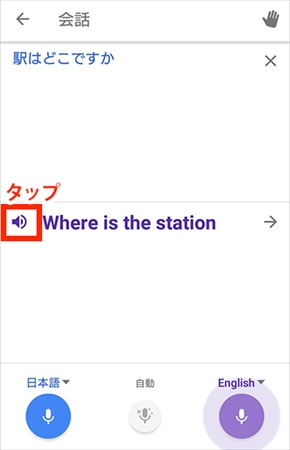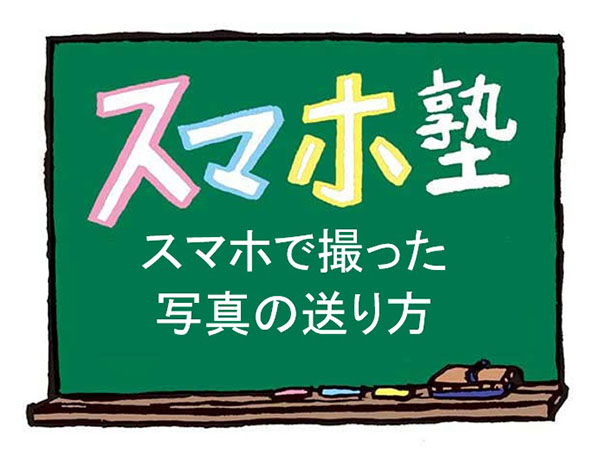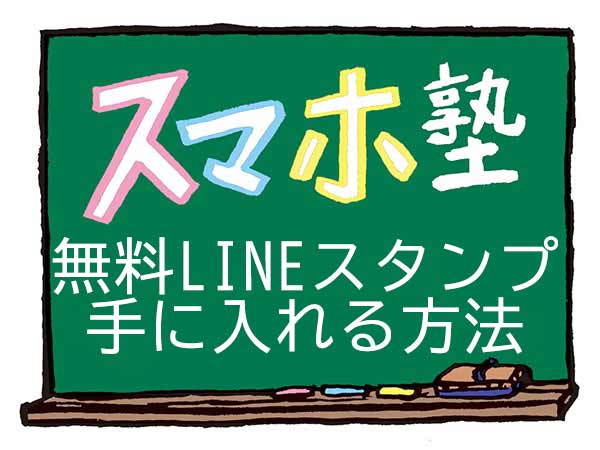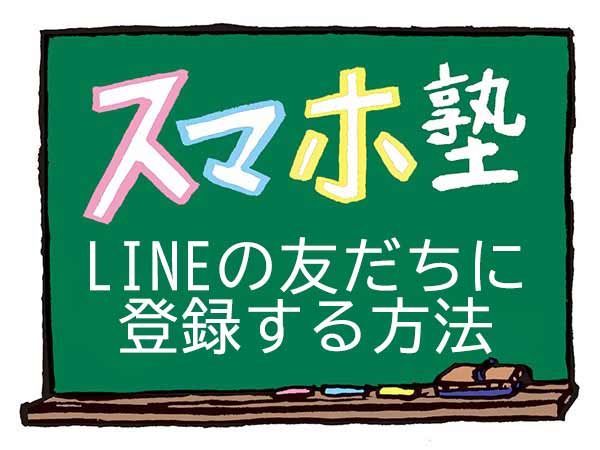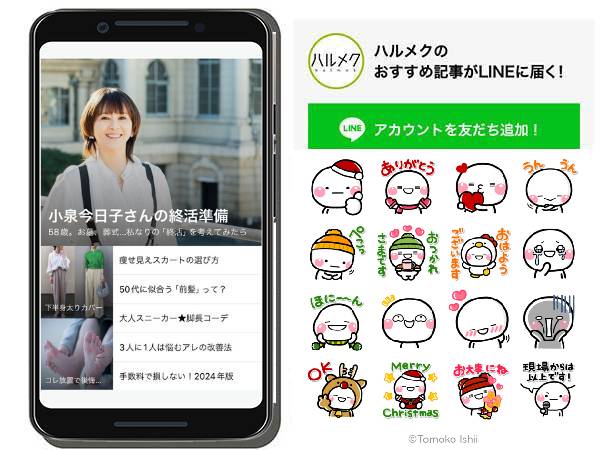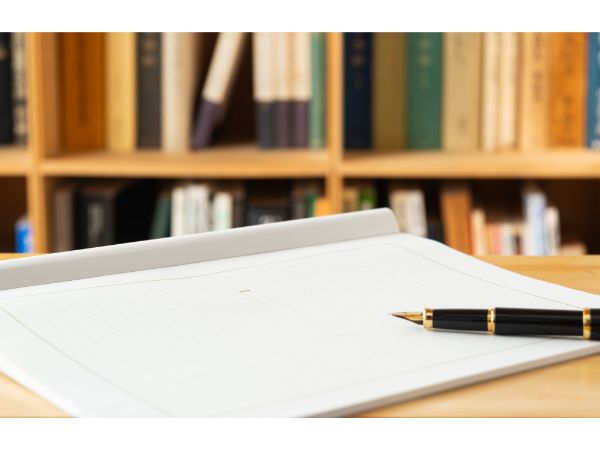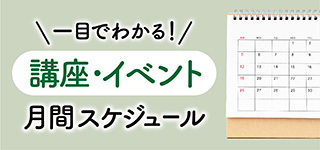- ハルメク365トップ
- カルチャー
- 旅行
- 海外旅行での言葉の壁は、翻訳アプリで解決!
せっかくの海外旅行、言葉がわかれば現地の人とコミュニケーションが取れてさらに旅を楽しめるのに! と思いませんか? そんなときに活用したいのがスマホのアプリです。グーグル社が提供する翻訳アプリ「Google翻訳」の便利な機能を紹介します。
今回紹介するアプリ
海外旅行の必需品!テキスト入力ならば103の言語に対応 / Google翻訳
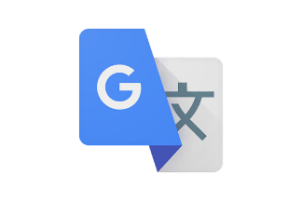
無料で使えるGoogle翻訳、どんな機能があるの?
「Google翻訳」は入力した言葉を翻訳してくれるという機能以外に、カメラで撮った言語やマイクに向かって話した言語も翻訳してくれます。また、オフラインでも利用できるのでとても便利なアプリです。
それではGoogle翻訳で使える機能を詳しくみていきましょう。まずは「テキスト入力」です。画面の「タップしてテキストを入力」をタップすると、キーボードが出てくるので、翻訳したい言葉を入力してください。
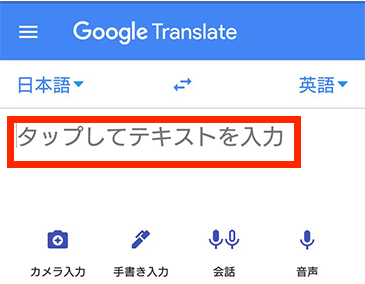
ここでは「翻訳する」と入力してみました。すると英語で「translate」と表示されました。ボリュームマークをタップすると音声が流れます。
次は「カメラ入力」です。カメラで撮影した言葉を翻訳してくれる「カメラモード」と、カメラをかざすだけで瞬時に翻訳する、「リアルタイムカメラ翻訳」の2パターンがあります。ここではごく一般的な「カメラモード」を説明します。
カメラのアイコンをタップし、翻訳したい文字を撮影します。今回は、輸入雑貨店で売っている紅茶の説明書きを撮影してみました。
下の赤いカメラをタップすると単語が一つずつ、白い枠で囲われます。翻訳したい部分を指でなぞるか、すべて翻訳したい場合は下の「すべて選択」をタップします。今回はすべて選択をします。
するとこのように英文が表示され、その下に日本語訳が表示されました。
この紅茶は、エドワード7世のためにブレンドされた、アッサムティーであることが
わかりました。
左から2つ目の鉛筆のアイコンを選択すると、「手書き入力」が利用できます。
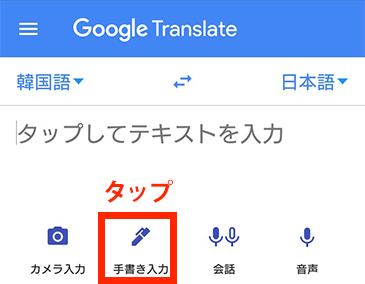
すると、「書いてください」と手書き入力スペースが表示されるので、そこに調べたい文字を書くだけです。
今回は、ハングル文字の「귤」を調べてみましょう。書き終わると自動で「みかん」と日本語に翻訳されました。読めない外国語もこの手書き入力を使えば文字がすぐに翻訳されます。
「会話」機能は、外国人と1対1で会話するときにとても便利です。マイクに話しかけるだけで音声を自動で翻訳してくれるため、会話しながらスムーズに翻訳をしてくれます。
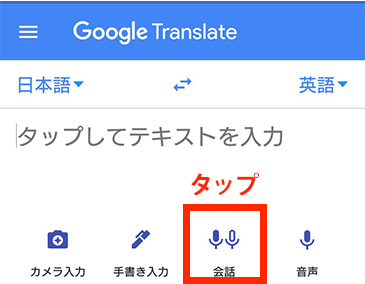
また、Google翻訳は、オフラインでも利用できます。事前に旅行先の言語をダウンロードしておけば、電波がない場所でも使用が可能です。通常、日本語と英語はすでにダウンロードされていますが、それ以外の言語を使用したい場合は事前にダウンロードが必要となります。では、イタリア語をダウンロードしてみましょう。「利用可能なすべての言語」から「イタリア語」をタップします。このときに本体の容量に空きがないとダウンロードができないので注意してください。
次に「ダウンロード」をタップします。作業はこれだけ。
「ダウンロードした言語」のところにイタリア語が追加されました。これでイタリア語はオフラインでも使えるようになりました。
音声翻訳機能を使えば、マイクに向かって話すだけ!
続いて音声翻訳機能を使ってみましょう。音声翻訳は、スマホに内蔵されているマイクを通して翻訳する機能です。マイクに向かって話した言葉が瞬時に翻訳してほしい言語に変わり、発音までしてくれます。では、右下のマイクのアイコンをタップしてみてください。
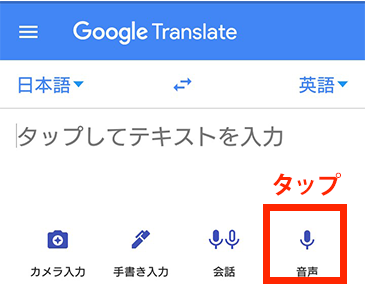
「お話しください」と表示されたら翻訳してほしい言葉を携帯に向かって話します。では「駅はどこですか?」と話しかけてみましょう。
するとこのようにすぐ英語に翻訳されます。では「Where is the station」の文字の前にあるボリュームマークをタップしてみましょう。
携帯から正しい発音で音声が流れます。このようにマイクに向かって日本語で喋りかけるだけですぐに翻訳されます。
リアルタイムカメラ翻訳で食事も買物もスムーズに!
次にリアルタイムカメラ翻訳を使ってみましょう。この機能は、翻訳したい文章をカメラで撮影をすると自動的に翻訳をして内容を教えてくれます。この機能があると旅行先で見つけた品物や、メニュー表、看板などの意味がリアルタイムでわかります。
では実際に使ってみましょう。まずは英語から日本語に設定し、「カメラ入力」をタップします。
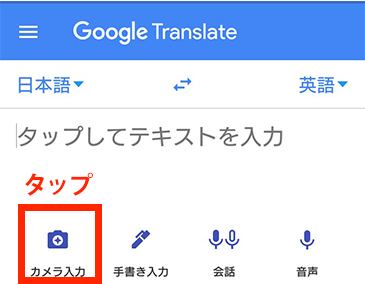
するとカメラが起動するので、翻訳したい部分に焦点を合わせます。右下の目のアイコンをタップすると緑色に変わります。緑色になっていれば、リアルタイムカメラ翻訳が利用できます。緑色になっていない場合は「カメラモード」になっているので、上記のように翻訳してください。
英語で書かれた部分が、画像上で日本語に変換されます。手ぶれの関係で少し文章がおかしなところもありますが、「HERBAL」は「ハーブ」、「HAND CREAM」は「ハンドクリーム」、「botanical」は「植物性」と翻訳され、ハーブを使った植物性のハンドクリームであることが理解できます。
長めの文章は、翻訳機能の精度が不安視されているところもあるようですが、メニューや看板の表示など短い文章のときは役に立ちそうです。このようにリアルタイムで翻訳をしてくれる便利な機能がGoogle翻訳には備わっています。
いかがでしたか? Google翻訳を使いこなせば現地の人とコミュニケーションが取れ、買い物にも大いに役立ちます。これまで言葉の壁に悩んでいた方も海外旅行を一層、楽しむことができます。ぜひ、活用してみてください。
文=安田ナナ 女子部JAPAN(・v・)

都恋堂·やさしいスマホ教室
編集者集団「都恋堂」が運営する「やさしいスマホ教室」では「どんな人も取り残すことなく、スマホの便利さやたのしさを届けていきたい」をコンセプトに、60歳以上の皆さんにスマホを教えています。(旧:女子部JAPAN) https://www.yasashii-sp.com/
-
![子どもに残すべきはお金?不動産?どちらがお得?]()
子に遺すべき資産は?
「現金」か「不動産」か…どっちが得?メリット・デメリットは?相続や親族間のトラブルに悩まされないためにしておくべき準備とは -
![【PR】「渋滞の文字で……」トイレ事情あるある]()
突然の我慢できない尿意
実は多くのハルメク世代が悩んでいる「尿トラブル」…中には上手に対策をしている人も!気軽にできる対策って? -
![【PR】個人情報の上手な管理・整理術とは]()
個人情報管理できてる?
銀行口座・保険・クレジットカードなど、「デジタルの情報」をきちんと管理できていますか?煩雑にしていると思わぬ落とし穴が… -
![【PR】三井住友銀行アプリにシンプルモードが登場]()
お金の管理が簡単に!
三井住友銀行アプリに「シンプルモード」が新登場!スマホ操作が苦手な人でも簡単に使える便利機能が満載です! -
![認知症セルフチェック]()
認知症セルフチェック
「もの忘れが増えた」「名前が思い出せない」という症状に心当たりがある方は要注意!それ、「認知機能のレベル低下」が原因かもしれません… -
![思わず笑顔になるコミュニケーションロボット「ニコボ」]()
健気な姿がかわいい!
「思わず笑顔になる」と巷で話題の「永遠の2歳児・ニコボ」!ハルメク世代の2人に、ニコボとの生活にハマる理由をお聞きしました! -
![デジタル資産の遺し方]()
生前親に●●聞き忘れると
老親の契約や登録しているサービス、これらを子が把握していないと将来ムダな出費や面倒なトラブルに発展する可能性が!特に見落としがちなのは… -
![【PR】50代からの願いを叶える新しい資金調達術]()
50代~お金の増やし方
将来を見据えて、50代から「まとまった資金の調達」が重要になります。どんな選択肢があるか、ご存知ですか? -
![【PR】たった60日で英語が話せる!3つのコツ]()
60日で英語が話せる!
英語をマスターするのに「完璧」はいらない!初心者でも60日で英語が話せるようになる、驚きの3つのコツとは? -
![認知症のリスクを確認してみませんか?]()
今なら無料でお試し!
将来、自分の認知機能が低下するリスクがあるか、簡単に予測できるサービスが誕生。今なら無料で先行利用できます! -
![【PR】頼れる家族がいない……入院・入居どうする?]()
おひとり様の備えはOK?
この先「おひとり様」になったら意外な落とし穴がいっぱい…。そんな不安に備える、おひとり様専用お助けサービスが誕生! -
![50代から1日1分!脳トレクイズで楽しく脳を活性化]()
50代から1日1分脳トレ
認知機能を衰えさせないためには、早い時期から「脳を活性化」させることが大切。脳トレ効果がグッとアップするコツって?